Также не забудьте отключить все банковские карты перед продажей. Перейдите в Настройки, Управление счетом, Информация о счете, нажмите Кошелек и перейдите в раздел Информация о платеже. Выберите все карты и нажмите Удалить.
Что нужно сделать перед продажей PS4 или Xbox One?
Перед сдачей или продажей консоли желательно не потерять любимые игры и данные, а главное — убедиться, что они не попадут в руки нового владельца. Помимо развлечений и экономии, сохраняйте сообщения от друзей и списки контактов. Предположительно, никто не хочет, чтобы их XboxOne или PS4 были переданы новому владельцу вместе с личной информацией. Поэтому перед продажей стоит провести дополнительную работу, а также сбросить настройки.
Большинство игр, доступных на Xbox One и PS4, доступны на Xbox Series X/S и PlayStation5 соответственно. Поэтому более вероятно, что они понадобятся вам и на следующем поколении консолей. Для копирования с консоли Xbox One вам понадобится внешний диск со свободным пространством не менее 256 ГБ.
- Подключите внешний диск к консоли и перейдите в раздел Настройки > Система.
- Затем выберите Память и отметьте игры, которые вы хотите перенести. Вы можете выбрать все или некоторые из них.
- Затем переместите или скопируйте их на подключенный диск. Обратите внимание, что после переноса игры исчезнут с основного диска консоли.
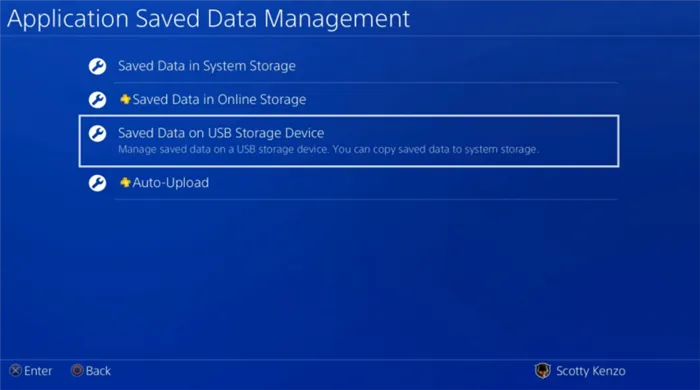
После подключения диска к консоли перейдите в раздел Настройки > Сохранить > Сохранить систему. Нажмите кнопку [Settings] на геймпаде и выберите [Transfer to USB storage]. Затем выберите игру, которую вы хотите перенести, и подтвердите изменение.
Для PlayStation 4 вам понадобится внешний диск со свободным пространством не менее 250 ГБ. Перед использованием диска может потребоваться его форматирование. Поэтому, если он содержит другие файлы, вам нужно будет предварительно сохранить их в другом месте.
Сделайте копию файлов сохранения – желательно в облако

Еще одна важная вещь, которую необходимо сделать перед продажей старой консоли, — создать резервную копию хранилища игр. Если ваша консоль Xbox One подключена к сети, просто подключите ее к XboxLive. Сервис автоматически синхронизирует ваши данные. В нем также используется технология Smart Delivery, позволяющая играть в старые игры на консолях нового поколения. Microsoft сделала переход с одной консоли на другую максимально простым и понятным.
Что касается игр Sony, то большинство из них можно играть и на PlayStation 5. Поэтому старые кэши могут оставаться актуальными на новой консоли. Если у вас уже есть учетная запись PlayStationPlus, Sony позволяет хранить ваши хранилища в облаке. Они могут быть отправлены на сервер вместе или вы можете выбрать те, которые вам нужны, самостоятельно.
Если консолью пользуются несколько членов семьи, полезно скопировать отдельные кэши. Чтобы воспользоваться этой функцией, перейдите в игровое меню Save и нажмите Save. Затем вы можете перемещать файлы в облако и из него. PS4 также имеет возможность переноса данных на внешний USB-накопитель.
Восстановление до заводских настроек

После переноса хранилища игр консоль можно вернуть к заводским настройкам. Это позволяет новому владельцу использовать его в качестве нового владельца. Кроме того, новый владелец больше не будет иметь доступа к нашим данным или нашим онлайн-счетам.
Примечание: Перед выполнением сброса к заводским настройкам еще раз убедитесь, что все важные файлы действительно были скопированы. После выбора этой функции восстановить данные практически невозможно.
Для консолей Xbox One проверьте синхронизацию XboxLive и подключение к Интернету. Это обеспечит сохранение ваших данных и невозможность доступа к ним после восстановления. Затем перейдите в Настройки Xbox, выберите Система > О консоли и выберите Сброс консоли. После подтверждения действия консоль будет возвращена к заводским настройкам, а все данные будут удалены.
На PlayStation 4 перейдите в раздел Настройки > Инициализация > Сброс настроек по умолчанию. Выполните полный сброс к заводским настройкам для проверки и удаления всех данных. В зависимости от объема данных на консоли сброс к заводским настройкам может занять несколько часов.
Если вы хотите сохранить все данные, восстановленные с PS4, вам понадобится диск. Он идеально подходит для этой работы и должен иметь достаточно места для хранения всех сохранений экрана и снимков с достаточным количеством свободного пространства.
Шаг 1. Подготовка for Your Sale
Соберите всю информацию, необходимую вашим клиентам и магазинам, чтобы правильно начать подготовку PS4 к продаже. Для этого подготовьте лист бумаги и ручку.
Определите, какой тип PS4 у вас есть

Сначала необходимо выяснить, какой у вас тип PS4. С момента выпуска консоли в 2013 году компания Sony выпустила только одно крупное обновление дизайна стандартной PS4, которое называется PS4Slim. Это важно, поскольку PS4 Slim будет продаваться по гораздо более высокой цене, чем стандартная PS4.
Если в передней центральной части консоли есть съемная боковая панель и индикатор питания, это оригинальная PS4. PS4 Slim имеет матовую отделку и логотип PS4 в центре верхней части. Запишите имеющуюся у вас модель на листе бумаги. Также обратите внимание, имеет ли консоль определенный дизайн или цвет. Модели с необычным дизайном могут принести вам дополнительные деньги или кредиты.
Выясните, сколько места у вас есть в консоли

Затем узнайте, сколько памяти доступно в консоли. Проверьте наклейку внизу, чтобы узнать общий объем памяти консоли. Упаковка, в которой поставлялась консоль, также покажет, сколько памяти имеет консоль. Не забудьте снова вставить оригинальный диск в консоль, если вы заменили его на другой диск перед продажей, так как PS4 позволяет легко обновить внутреннее хранилище.
Читайте: PS4 Slim: все, что вам нужно знать
Обратите внимание на объем памяти вашей PS4. Чем больше игр вы можете вместить, тем больше доход от их продажи.
Решите, что вы хотите продавать на консоли
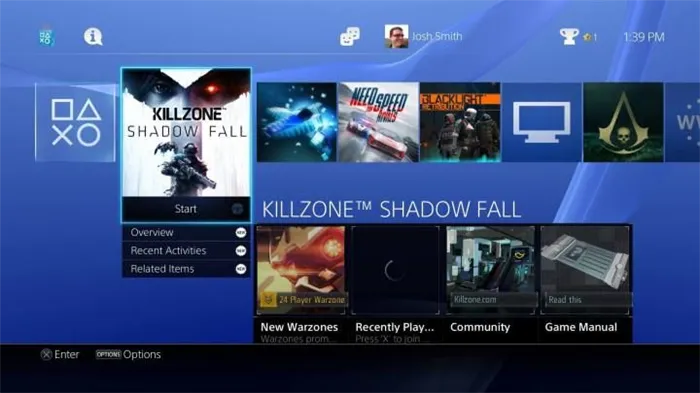
Чтобы действительно увеличить шансы на продажу, вы можете добавить аксессуары и физические игры, которые вы продаете на PS4. На таких сайтах, как eBay и Craigslist, это повысит ценность вашего объявления и привлечет покупателей, готовых заплатить больше за систему, в которую также входят некоторые игры и аксессуары. GameStop, Best Buy и другие магазины дают вам больше очков за каждый проданный товар. Запишите дополнения, которые вы планируете продавать.
Шаг 2. Создайте резервную копию ваших игр
Если вы обновляете PS4Slim или PS4Pro, рекомендуется создать резервную копию своих игр на текущей PS4. Это избавит от необходимости загружать файлы для хранения, приложения и цифровые игры. Обратите внимание, что некоторые игры загружаются дольше, а их полная установка может занять до одного дня.
Если вы не планируете покупать еще одну PS4 или все игры на диске, перейдите к следующему шагу.
Читайте далее: лучший жесткий диск для вашей PS4
Перенос игр на жесткий диск
Лучший способ создать резервную копию игр PS4 — подключить к консоли жесткий диск USB 3.0. PS4 рассматривает внешний жесткий диск как дополнительное место для хранения игр и приложений. Для максимального удобства убедитесь, что жесткий диск, на который вы переносите игры, имеет тот же объем памяти, что и PS4. На этом жестком диске больше ничего нет.
- Подключите жесткий диск USB 3.0 к консоли через один из портов USB на передней панели.
- Выберите [Настройки] в нижней части экрана.
- Выберите в меню пункт Устройства.
- Выберите устройства хранения USB.
- Выберите в меню пункт Внешний жесткий диск.
- Затем выберите Формат как расширенное хранилище.
- Когда форматирование будет завершено, нажмите OK.
Теперь жесткий диск отформатирован правильно.
- Вернитесь к настройкам.
- Выберите [Сохранить] в меню.
- Нажмите кнопку [Настройки] на контроллере.
- Выберите все игры для резервного копирования.
- [Выберите Переместить во внешнее хранилище.
Шаг 4. Удалите вашу учетную запись PlayStation Network и выполните сброс консоли
Где бы вы ни продавали свою PS4, не забудьте взять ее домой. GameStop и другие розничные магазины сделают это в магазине, но вы можете сэкономить время, сбросив настройки до прихода туда.
- Подключитесь к консоли.
- Выберите [Настройки] в нижней части экрана.
- Выберите Инициализировать в меню.
- Выберите Инициализировать PS4.
- Выберите [Full] в меню.
- Выберите [Initialise] в нижней части экрана.
- [Выберите Да.
- Дождитесь завершения работы PS4. Не отключайте систему до тех пор, пока она не будет полностью сброшена.
После того как вы подтвердите, что хотите выполнить полную инициализацию консоли, PS4 перезагрузится и начнет процесс инициализации. Обратите внимание, что этот процесс может занять несколько часов. После завершения PS4 отобразит экран с предложением подключить контроллер через USB-кабель.
Как деактивировать вашу систему в качестве основной PS4
Первое, что вам нужно сделать, это убедиться, что ваша учетная запись PlayStation не подключена к системе, которую вы собираетесь продать.
На главной странице PS4 перейдите в меню Настройки.

Прокрутите вниз и выберите Управление учетными записями.
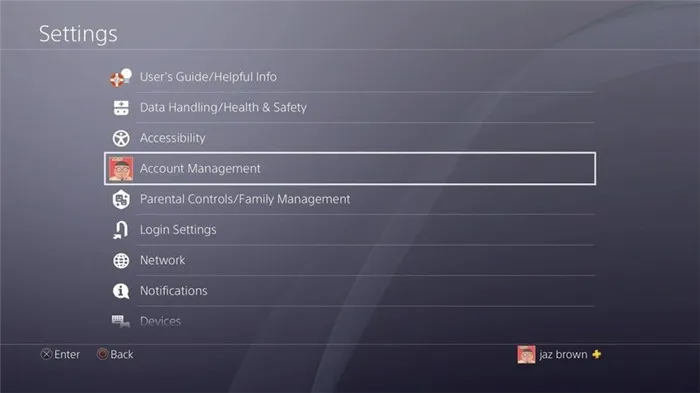
Выберите Активировать как мастер PS4.
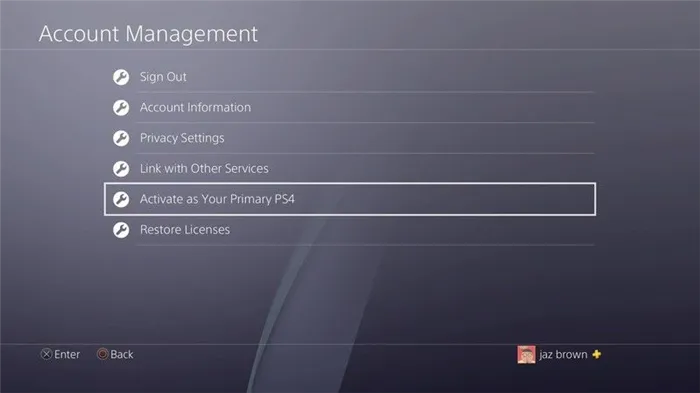
В меню [Вкл] выберите [Выкл].

Инициализируйте PS4
На главной странице PS4 перейдите в меню Настройки.

Прокрутите вниз и выберите Инициализировать в нижней части.
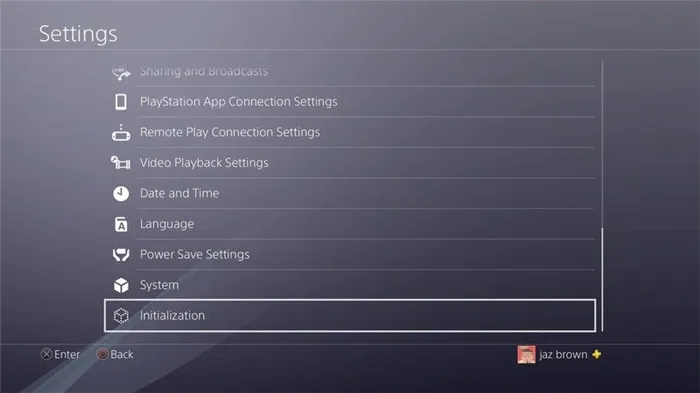
Выберите Инициализировать PS4.
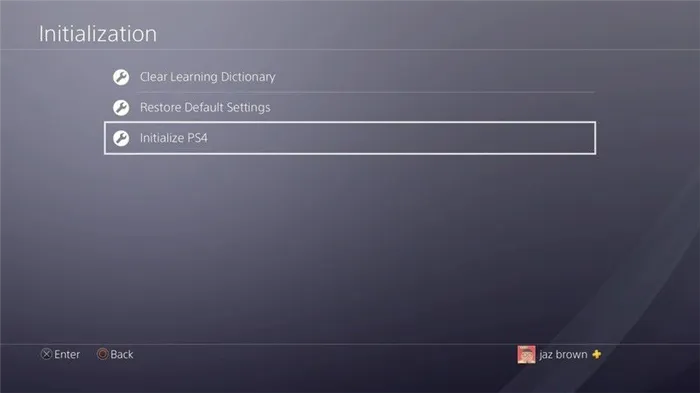
[Выберите Завершить инициализацию.
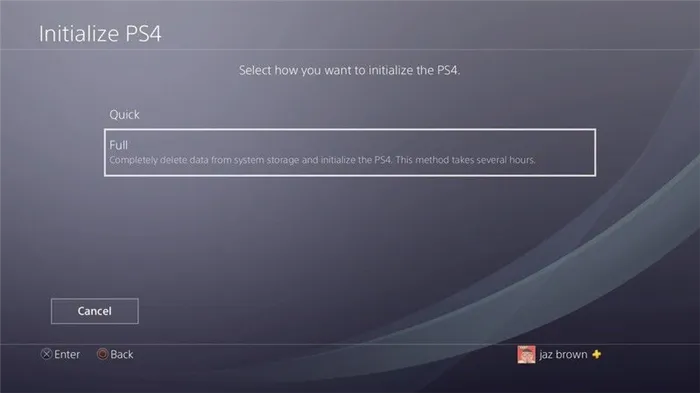
Это займет несколько часов и гарантирует, что все данные будут удалены, как будто их никогда и не было.
Это отличный момент в жизненном цикле PS4, когда PS4 продается. Он имеет невероятно богатую библиотеку игр, что делает его желанным для тех, кто пытается контролировать недостающие игры. А с выходом версий Slim и Pro для PlayStation это еще и время для обновлений.
нашего лучшего оборудования
Отличное резервное устройство
Диск Seagate 2 ТБ
Ключ к течению игры
Если вы хотите сохранить все данные, полученные с PS4, вам понадобится диск. Этот малыш идеально подходит для работы и должен иметь достаточно места для хранения всех ваших сохранений экрана и снимков, а также много свободного места.
Возьмите консоль.

PlayStation 5.
Возьмите его, пока он не потерян
PS5 уже доступна, но в настоящее время ее трудно найти. Если повезет, PS5 станет последней и величайшей консолью Sony, предлагая геймерам невероятную скорость и значительные улучшения в других областях.
Цифровое будущее.

Цифровое издание для PS5
Пришло время играть — в цифровом формате!
Играйте в те же замечательные игры PS5, что и в свои старые игры PS4, если они все цифровые. PS5 Digital Edition не имеет дисковода, но в остальном обладает теми же функциями, что и обычная PS5.
Аксессуары PlayStation, которые вам понравятся
Каждый из этих высококачественных аксессуаров гарантированно улучшит ваши впечатления от игры на PlayStation.

Игровая гарнитура EasySMX VIP002S RGB ($ 36 на Amazon)
Отличные наушники, как правило, стоят дорого, но наушники EasySMX VIP002S — это лучшее из двух миров: доступность и качество.

HyperX ChargePlay Duo ($ 20 на Amazon)
Заряжайте устройства управления, не занимая ценное пространство USB на консоли. HyperX ChargePlay Duo может заряжать два одновременно за два часа через адаптер переменного тока.

Пульт дистанционного управления Bluetooth для PDP ($ 20 на Amazon)
PlayStation хороша не только для игр. Если вы хотите просматривать веб-страницы или просматривать любимые приложения, контроллер DualShock4 не подойдет.












